Opera VPN nefunguje Riešenie problému
V tomto článku sa pokúsime vyriešiť problém, s ktorým sa stretávajú používatelia prehliadača Opera pri spustení doplnku VPN.
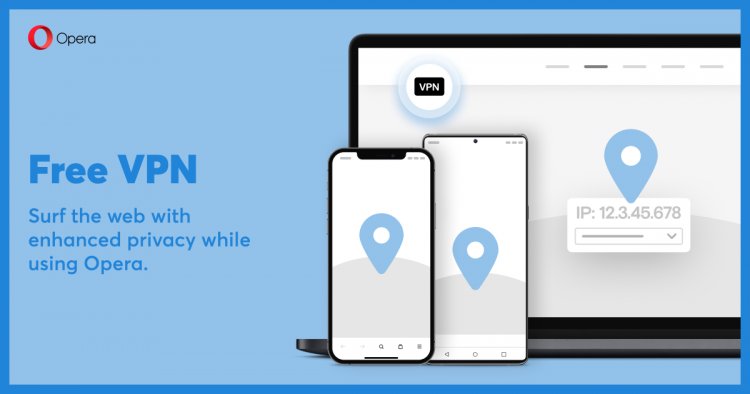
S rastúcim počtom používateľov Opera GX v poslednom čase sa mnohí používatelia stretávajú s rôznymi problémami a dostávajú obmedzenia prístupu. V tomto článku sa pokúsime vyriešiť problém, s ktorým sa stretávajú používatelia Opery GX pri spustení rozšírenia VPN.
Prečo Opera VPN nefunguje?
V doplnku VPN, ktorý používate, sú rôzne servery proxy. Skutočnosť, že tieto rôzne proxy sú na serveri zatvorené, môže spôsobiť, že nebudú fungovať v doplnku.
Jeden z doplnkov Opery, ktorý používate ako doplnok, môže spúšťať doplnok Opera VPN. Na to musíme skontrolovať doplnky, ktoré ste pridali ako extra.
Problém vyrovnávacej pamäte v prehliadači Opera môže spôsobiť takéto problémy. Na tento účel môžeme problém vyriešiť vymazaním vyrovnávacej pamäte prehliadača.
Ako vyriešiť problém s otváraním siete Opera VPN?
Pokúsime sa problém vyriešiť tým, že vám poskytneme niekoľko návrhov na vyriešenie tohto problému, s ktorým sme sa stretli.
1-) Skontrolujte server VPN
- Spustite prehliadač Opera GX.
- Kliknite na ikonu „VPN“ v ľavom hornom rohu.
- Na obrazovke, ktorá sa otvorí, vyberte ktorúkoľvek z možností „Virtuálne umiestnenie“.
Po tomto procese skontrolujte, či aplikácia VPN funguje.
2-) Povoliť doplnok na blokovanie reklám
Zakázanie doplnku vpn sa dá porovnať s takýmito problémami.
- Spustite Opera GX.
- Kliknite na ponuku "Doplnky" vľavo.
- V ponuke doplnku, ktorá sa otvorí, aktivujte možnosť „Blokovanie reklám Opera“.
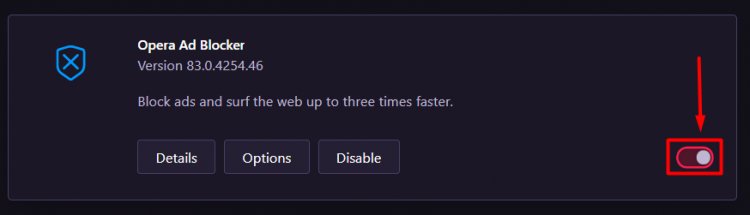
Po tomto procese môžete skontrolovať, či funguje spustením doplnku Vpn.
3-) Skontrolujte funkciu Windows VPN
Vypnutie funkcie Windows VPN sa dá porovnať s týmto druhom problému.
- Otvorte ponuku nastavení stlačením klávesu "Windows + I".
- Na obrazovke otvorte ponuku „Sieť a internet“.
- Kliknite na možnosť „VPN“ vľavo.
- Uistite sa, že na obrazovke, ktorá sa otvorí, sú vybraté položky „Povoliť VPN v naplánovaných sieťach“ a „Povoliť VPN pri roamingu“.
4-) Zakázať doplnky
Akýkoľvek doplnok, ktorý použijete, môže zablokovať doplnok Opera VPN. Ak to chcete urobiť, otvorte ponuku kliknutím na možnosť „Doplnky“ vľavo. Po tomto procese môžete skontrolovať, či problém pretrváva spustením doplnku VPN vypnutím ostatných doplnkov, ktoré používate, s výnimkou doplnku Oera VPN.
5-) Vymažte vyrovnávaciu pamäť prehliadača
Dočasné vyrovnávacie pamäte uložené v prehliadači môžu ovplyvniť doplnok VPN. Na tento účel môžeme problém odstrániť vymazaním údajov vo vyrovnávacej pamäti.
- Do ponuky „Vymazať údaje prehliadania“ vstúpime stlačením kombinácie klávesov „Ctrl + Shift + Delete“.
- Na obrazovke, ktorá sa otvorí, vždy vytvorte sekciu „Časový rozsah“ a stlačte tlačidlo „Vymazať údaje“.
Poznámka: Táto operácia vymaže aj vaše uložené heslá.

6-) Vypnúť a zapnúť funkciu VPN
- Otvorte prehliadač Opera GX.
- Kliknite na "Nastavenia" z ponuky vľavo.
- Kliknite na možnosť „Rozšírené“ vľavo v ponuke, ktorá sa otvorí, a prejdite do ponuky „Ochrana osobných údajov a zabezpečenie“.
- Vstúpte do ponuky VPN zadaním „VPN“ do vyhľadávacieho poľa vpravo hore a vypnite a znova povoľte doplnok VPN.
Po tomto procese znova spustite VPN a skontrolujte, či problém pretrváva.
7-) Úplne odstráňte prehliadač Opera
Úplná preinštalovanie prehliadača Opera GX pomocou programu nám môže pomôcť vyriešiť problém.
Problém môžeme vyriešiť úplným odstránením Opery GX z počítača. Na tento účel môžeme vykonať proces odstránenia pomocou programu Advanced Uninstaller Pro.
- Stiahnite si Advanced Uninstaller Pro (Rar Password: 123) Začnime náš proces stiahnutím programu.
- Najprv zatvorte náš program Opera GX a otvorte náš program Advanced Uninstaller Pro a kliknite na ponuku Odinštalovať programy vpravo. (Ak je v počítači nainštalovaný antivírusový program, vypnite ho alebo ho úplne odstráňte.)

- Do vyhľadávacieho panela na pravej strane obrazovky napíšte Opera GX, vľavo vyberte program Opera GX a stlačte tlačidlo Odinštalovať.
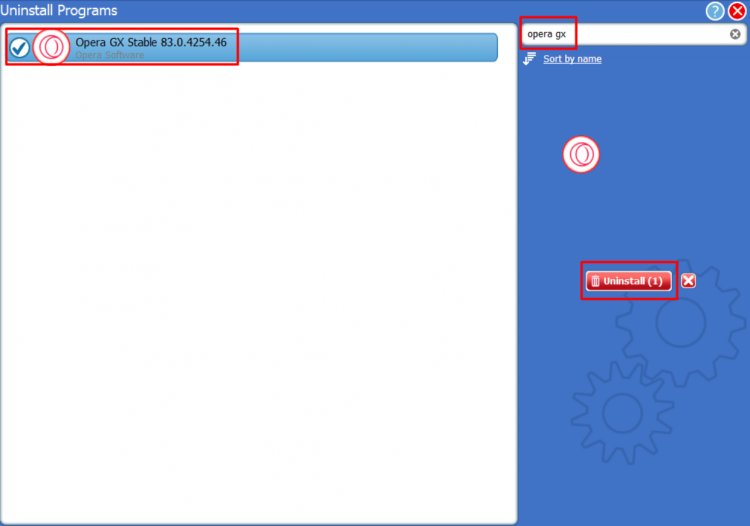
- Vykonajte proces odstránenia a skenovania kliknutím na tlačidlo Áno na obrazovke s upozornením, ktorá sa zobrazí. (Tento proces môže trvať niekoľko minút.)
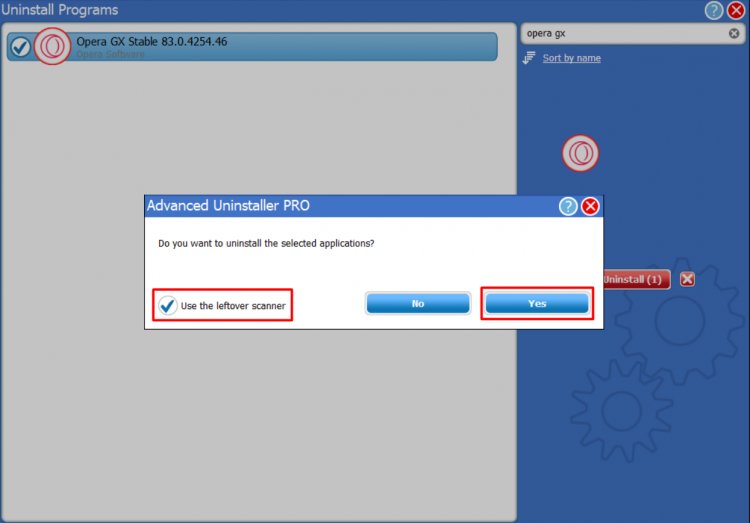
- Uistite sa, že sú na obrazovke, ktorá sa zobrazí, vybraté všetky súbory a stlačte tlačidlo Ďalej. (Tento proces môže trvať niekoľko minút.)
Po tomto procese si stiahnite Operu GX a skúste ju znova nainštalovať.
![Ako opraviť chybu servera YouTube [400]?](https://www.hatauzmani.com/uploads/images/202403/image_380x226_65f1745c66570.jpg)
























